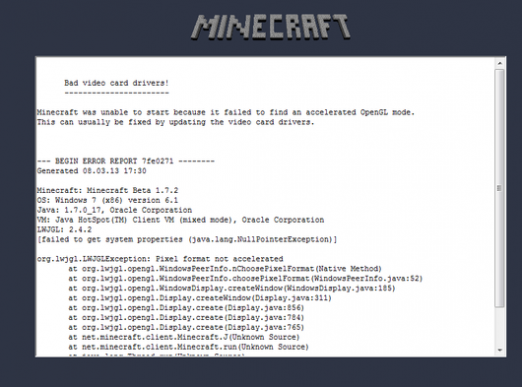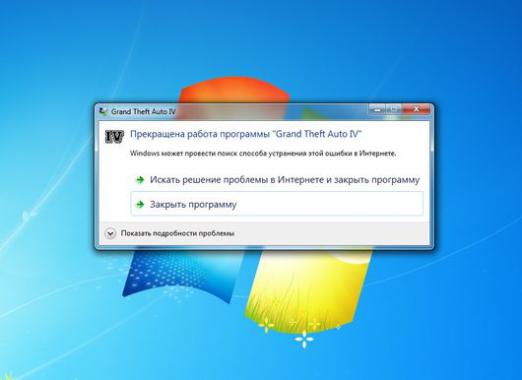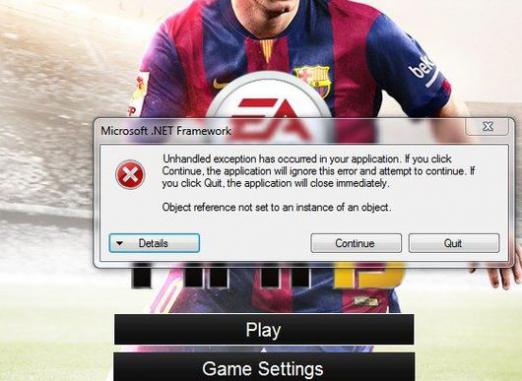なぜゲームが始まらないのですか?

ゲーム世界の新しさは誰のネットワークにも引き締められ、ゲームを最後まで行って勝者を得ることは面白いからです。しかし、ゲームを実行したくないことがあるので、これは誰にとっても不可能です。問題を特定し、それを自分で解決しようとすることが重要です。
私たちの記事から、ゲームが始まらない理由を知ることができます。
ゲームが始まらない場合はどうすればよいですか?
ゲームがそうでない理由はいくつかありますコンピュータ上で動作します。問題を特定することが重要であり、問題を迅速に解決することが可能になります。ほとんどの場合、専門家に言及せずに行うことができます。考えられる問題についてもっと話しましょう。
ドライバ不足
なぜゲームが最も一般的な理由それは開始することは不可能です、ドライバの不足またはビデオカードのための追加のソフトウェアをインストールする必要があります。これが正しいかどうかを確認するには、[スタート]メニューから[マイコンピュータ]を右クリックし、[プロパティ]を選択します。新しいウィンドウで、[ハードウェア]タブを見つけ、[デバイスマネージャ]ボタンをクリックし、ツリーの[ビデオアダプタ]を選択します。
したがって、Microsoftドライバがインストールされている場合は、必ず変更する必要があります。その隣に感嘆符がある場合、ドライバは再インストールの対象となります。 「ビデオアダプター」の項目がまったく見つからないことがありますが、その代わりに疑問符が付きます。これは、ビデオカードのネイティブドライバがインストールされておらず、システムが標準のVGAドライバで機能していることを示します。
通常、システム自体は、欠落しているドライバを指定し、その名前をメッセージに書き込みます。あなたは必要なドライバをネットワークから検索し、それをあなたのPCにインストールするだけです。
DirectXモジュールの更新
多くの場合、通常のゲームの立ち上げDirectXモジュールを更新してください。この場合、モジュールを更新する必要があるかどうか、またはDirectXの一部であるd3dx9_42.dllタイプのファイルがないことを示すメッセージが画面に表示されます。あなたからファイル名をコピーし、それをインターネット上で見つける必要があります。それがダウンロードされ、SystemまたはSystem32フォルダにコピーされます。それらはWindowsフォルダにあります。
良い選択肢は、DirectXの新しいバージョンを完全にインストールすることです。あなたはここでそれをすることができます。
ゲームをインストールするのに十分なディスク容量がありません
ゲームは始まらないだけでなく、全く始まらないPCに余裕がない場合に設定します。この場合、ユーザーはメッセージを受け取らず、インストール中にゲームが「フリーズ」します。この場合の唯一の解決策は、ゲームのシステム要件に応じてディスクをクリーニングし、ディスクの空き領域を解放することです。
システムドライブに十分なディスク容量がありません
Windowsシステムが正常に動作するためには、仮想メモリが必要です。これは、ページングファイルを配置するためのシステムディスク上の予約領域です。通常、OSはデフォルトでシステムドライブ上にそれらを持っています。十分なスペースがない場合、多くのプログラムが起動せず、通常モードでは動作しません。通常、不要なファイルや未使用のプログラムの削除に関するメッセージが表示されます。ゲームを開始するには、不要なアイテムをすべて削除する必要があります。
不十分な仮想メモリ
ほとんどのゲームは大きなサイズが必要です仮想メモリ。これはゲームを後で正常に開始できるように設定することによって記憶されるべきです。問題が仮想メモリの不足である場合、システムは対応するメッセージを表示します。状況を修正するには、次の操作を実行する必要があります。
- "スタート"メニューに移動し、右クリックします。「マイコンピュータ」をマウスでクリックし、リストから「プロパティ」を選択します。新しい「システムプロパティ」ウィンドウで「詳細設定」タブに移動し、「パフォーマンス」セクションの「設定」ボタンをクリックします。
- 新しいウィンドウを開く前に "パフォーマンスパラメータ"。 [詳細]タブに移動し、[仮想メモリ]セクションを見つけて[変更]項目をクリックする必要があります。
- [仮想メモリ]ウィンドウで、「特殊サイズ」フィールドに入力し、必要なパラメータを入力します。次に、「Original Size」フィールドにPCのRAMと同じサイズを入力し、「Maximum Size」フィールドにRAMのサイズの1.5-2倍の数を入力します。値を入力したら、すべてのウィンドウの「設定」ボタンと「OK」ボタンを順にクリックします。 PCを再起動すると、すべての変更がシステムによって受け入れられます。
その他の一般的な問題の詳細については、次の記事を参照してください。
- なぜゲームが含まれていないのか
- なぜゲームを飛ぶ
- なぜゲームから脱出するのですか?